Cara Mengatur Radius Absensi
Fitur Radius Absensi memastikan staf hanya dapat melakukan absensi di area yang telah ditentukan, seperti kantor, toko, atau lokasi kerja.
Hal ini membantu meningkatkan kedisiplinan dan mencegah penyalahgunaan sistem.
Apa itu Radius Absensi?
Radius absensi adalah jarak maksimal yang diizinkan dari lokasi kerja atau toko untuk melakukan absensi. Misalnya, jika radius ditetapkan 30 meter, staf hanya dapat melakukan absensi saat berada dalam jarak 30 meter dari lokasi kerja atau toko yang telah ditentukan. Jika staf absen di luar radius, sistem akan otomatis menolak absensi.
Radius dapat diatur oleh pemilik bisnis (owner) sesuai kebutuhan. Panduan ini membantu Anda mengaktifkan dan mengatur radius absensi melalui website/back office dengan mudah.
1. Hal yang Perlu Dilakukan Sebelum Mengaktifkan Fitur Radius Absensi
Sebelum mengaktifkan dan mengatur fitur Radius Absensi, pastikan Anda telah melakukan hal-hal berikut:
- Plugin StaffPlus telah diaktifkan
Fitur Radius Absensi dapat digunakan jika “Plugin StaffPlus” sudah aktif. Pastikan Anda telah mengaktifkan plugin ini. Jika belum, pelajari langkah-langkahnya di panduan berikut: Cara Mengaktifkan Plugin. - Titik Lokasi Toko telah diatur
Pastikan titik lokasi toko sudah diatur dengan benar melalui menu “Pengaturan Toko”. Pengaturan lokasi toko yang tepat sangat penting agar sistem dapat mendeteksi posisi absensi staf secara akurat.
Setelah memastikan bahwa hal tersebut telah dilakukan, tahap selanjutnya adalah mengaktifkan fitur dan mengatur radius absensi beserta hak aksesnya melalui website/back office Kasir Pintar.
2. Cara Mengaktifkan Fitur Radius Absensi
Berikut adalah langkah-langkah mengaktifkan dan mengatur fitur radius absensi di website/back office Kasir Pintar:
- Login ke website/back office Kasir Pintar menggunakan akun yang terdaftar.

- Pilih menu Pengaturan > Manajemen Staff > Absensi Staff pada sidebar.
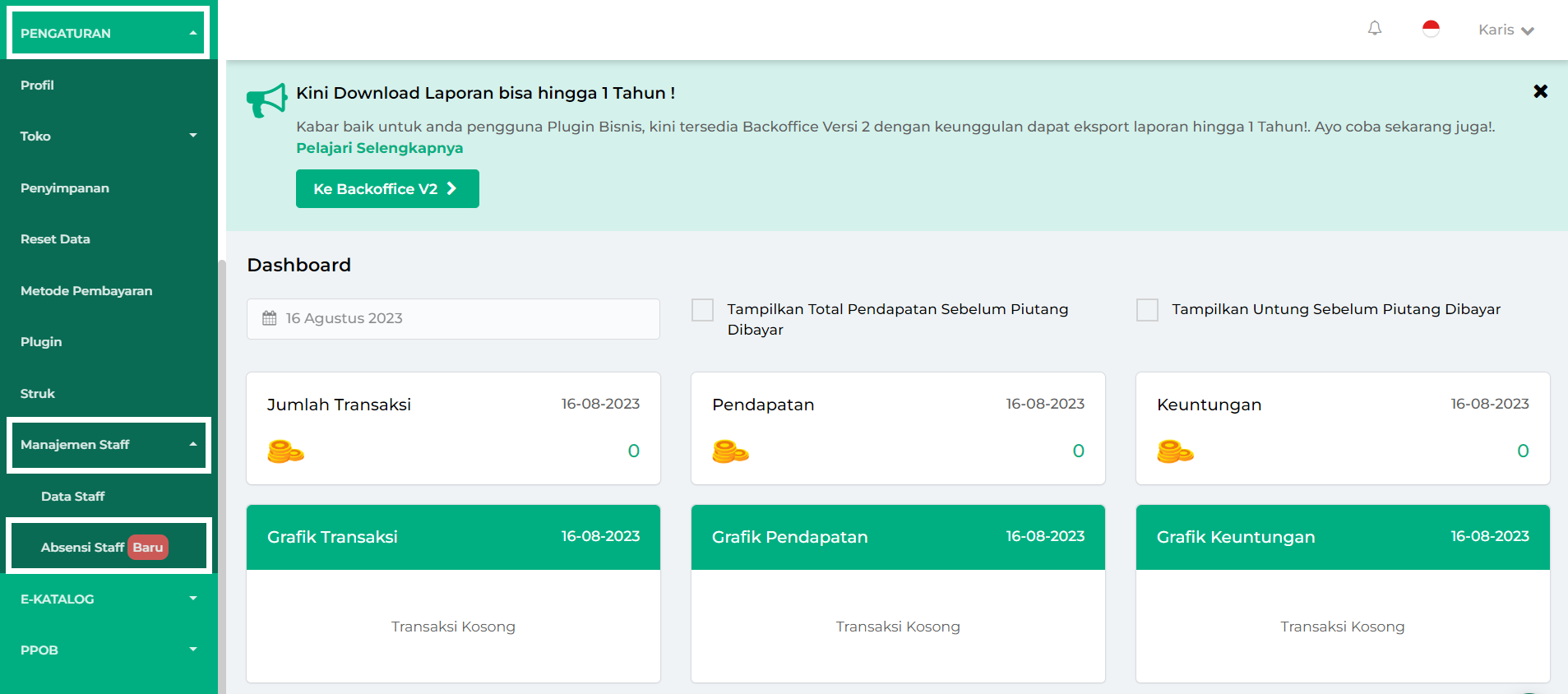
- Setelah halaman absensi staf dibuka, klik menu tab Radius Absensi untuk mengaktifkan fitur dan mengatur jarak radius absensi staf.
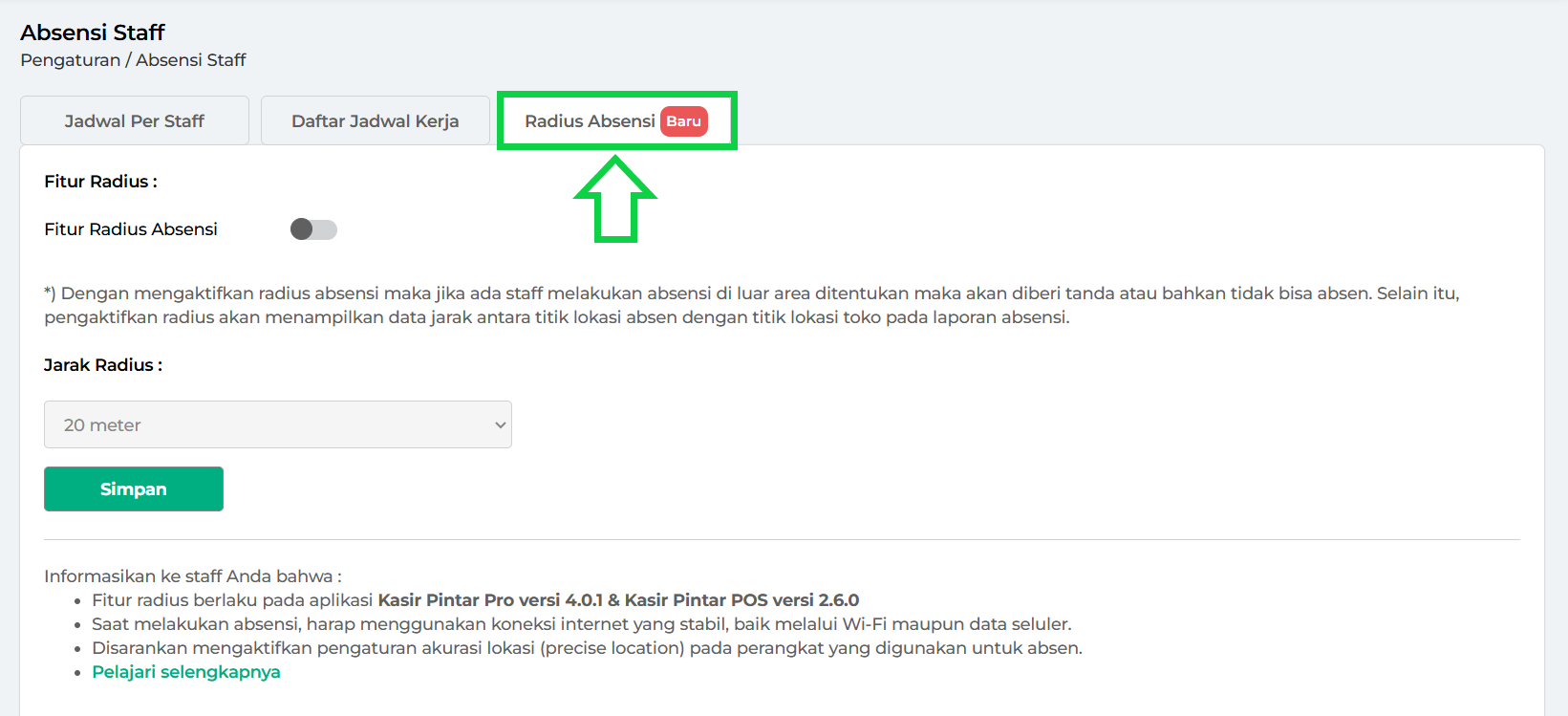
- Klik tombol toggle di samping fitur Radius Absensi hingga berubah warna menjadi hijau untuk mengaktifkannya.
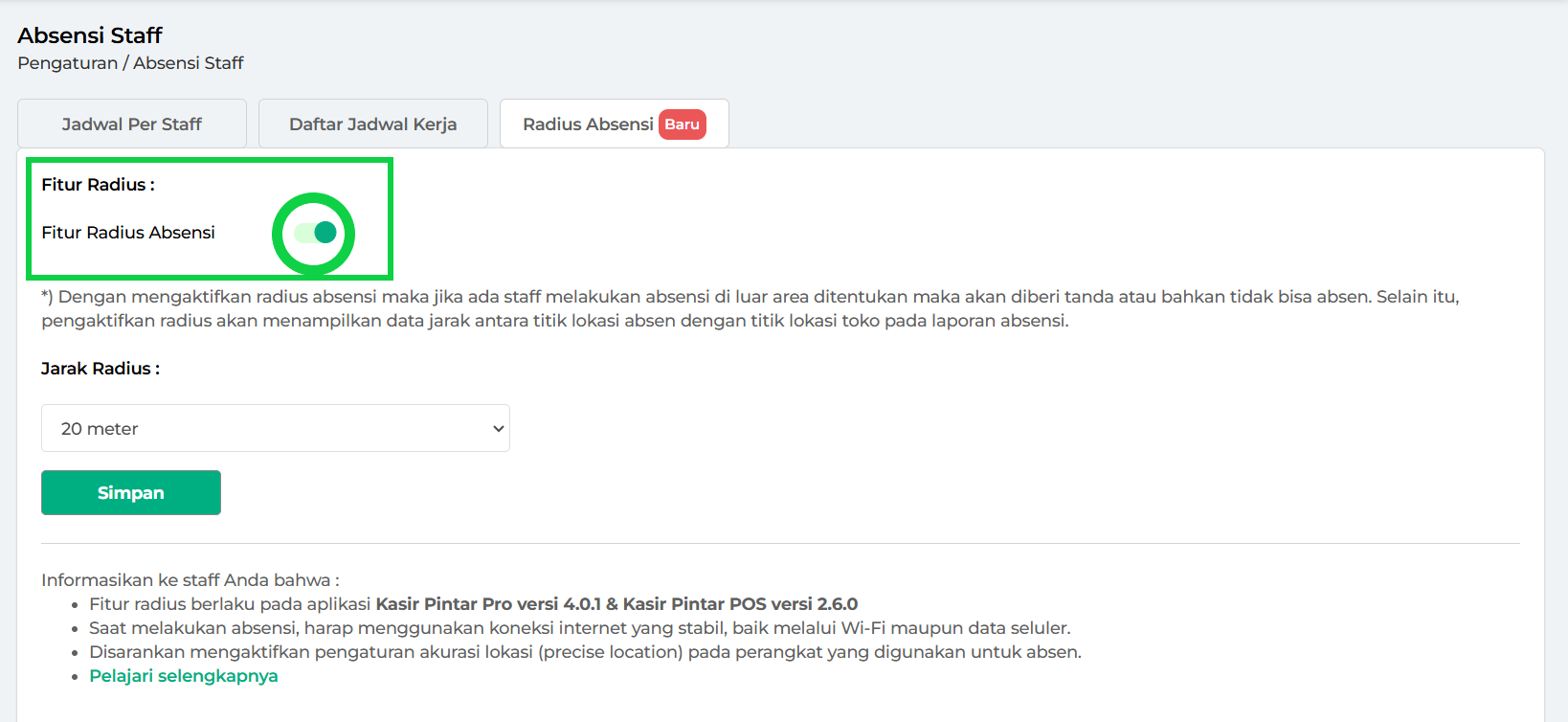
- Tentukan jarak maksimal absensi dari lokasi toko atau lokasi kerja dengan mengklik kolom Jarak Radius. Kemudian, pilih jarak radius yang sesuai dengan kebutuhan absensi staf.
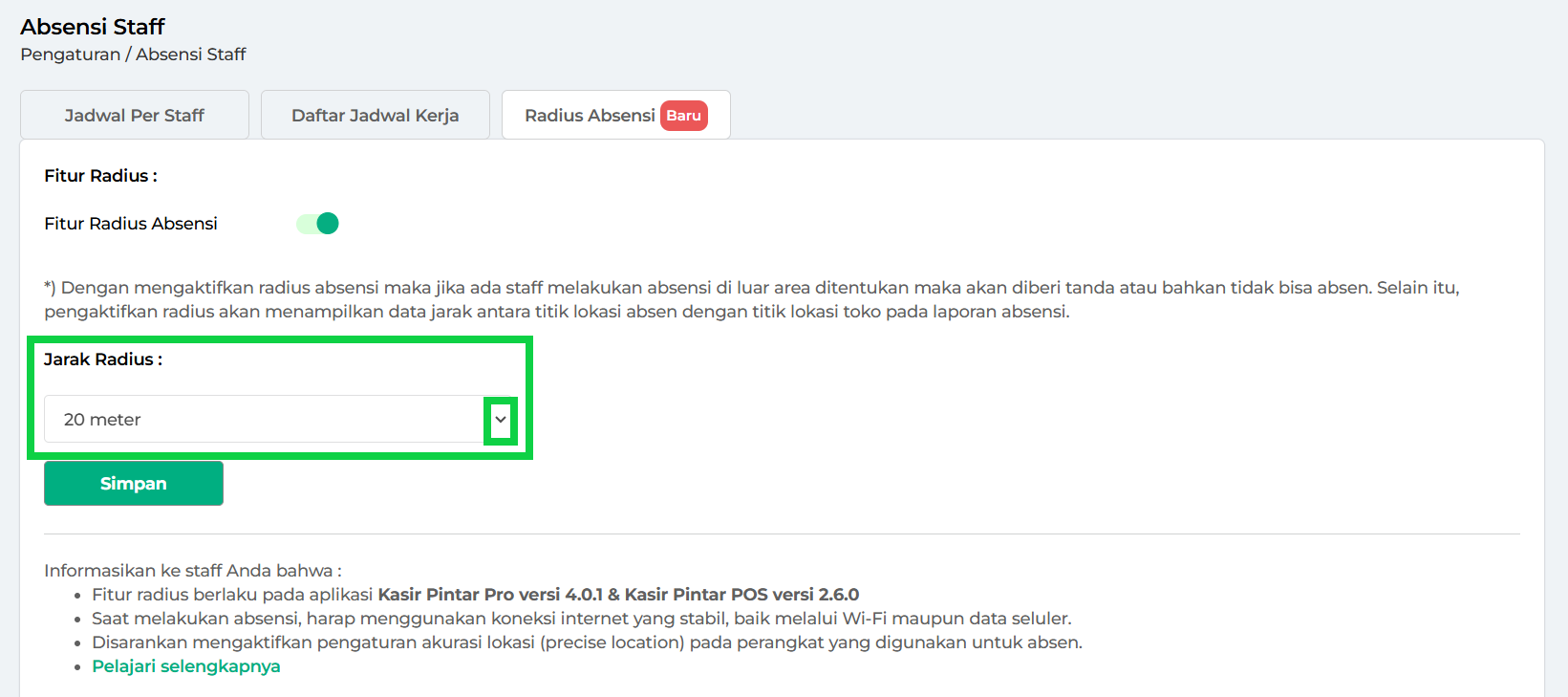
Contoh: Jika radius ditetapkan 30 meter, maka staf hanya dapat melakukan absensi saat berada dalam jarak 30 meter dari lokasi kerja atau toko yang telah ditentukan.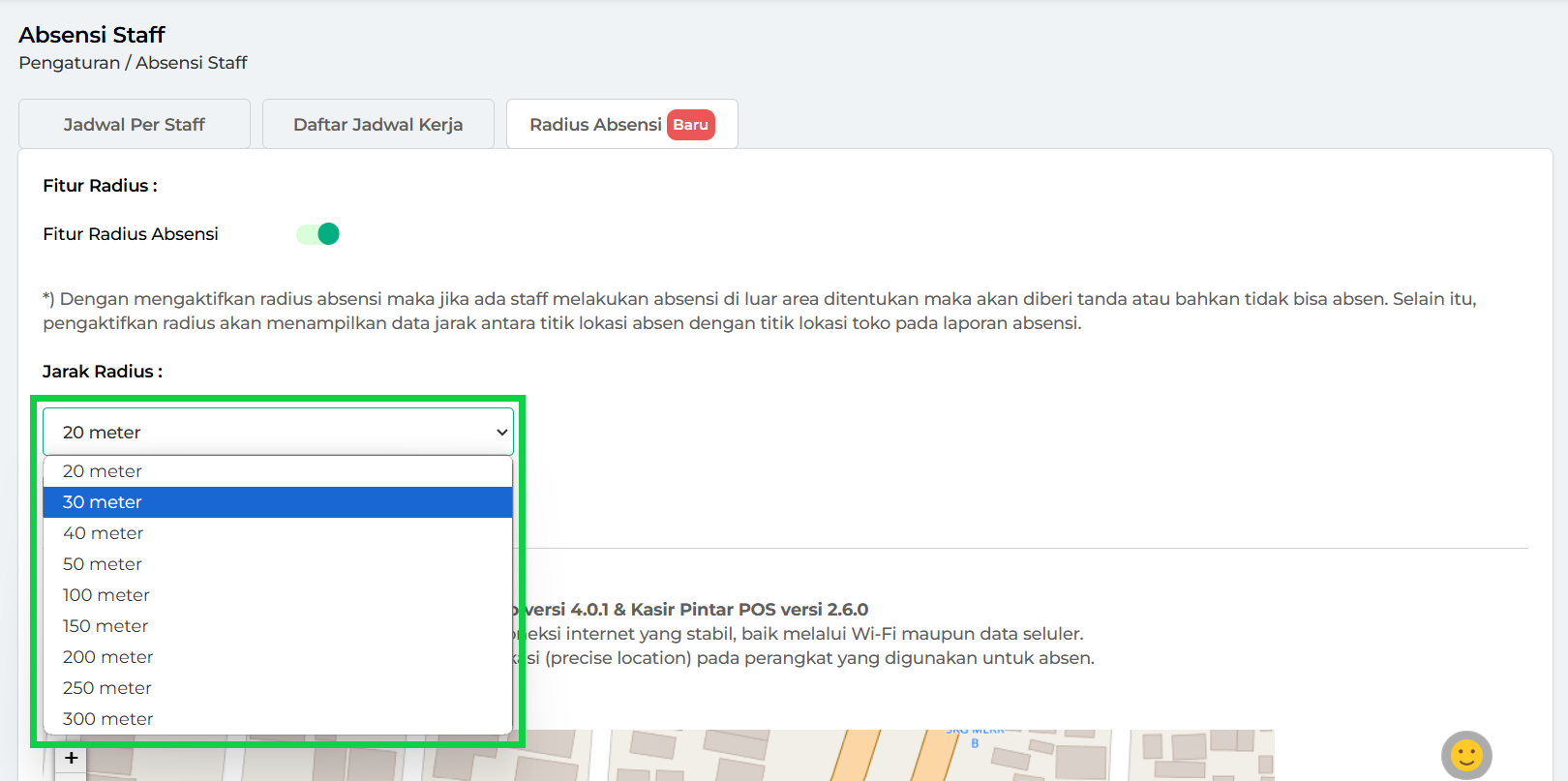
- Setelah mengaktifkan dan menentukan jarak radius, klik tombol Simpan untuk menyimpan pengaturan radius absensi.
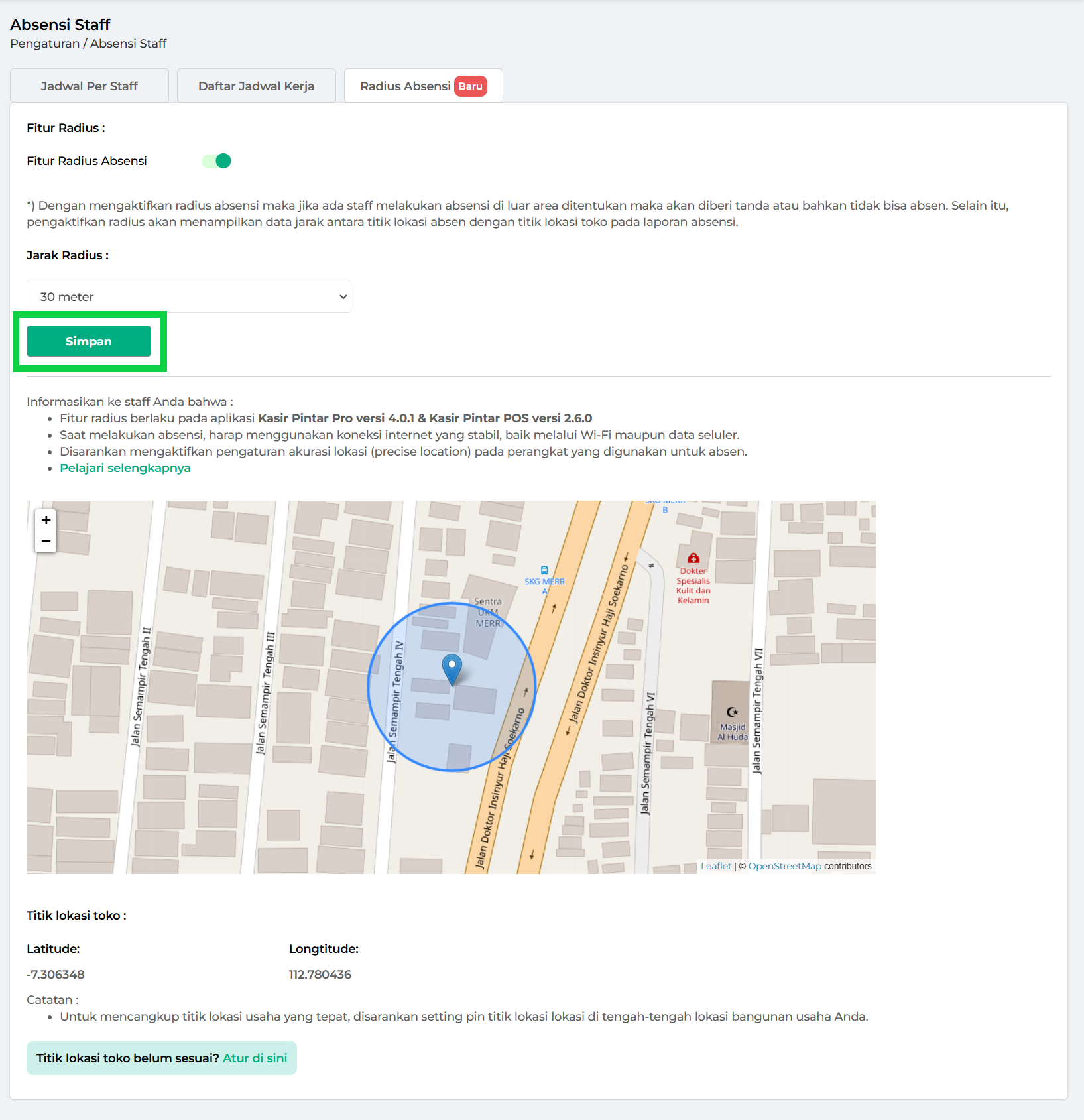
- Fitur radius absensi berhasil diaktifkan dan pengaturan jarak radius absensi telah berhasil disimpan. Sistem akan menggunakan pengaturan ini sebagai acuan saat staf melakukan absensi di aplikasi Kasir Pintar Pro atau Kasir Pintar POS.
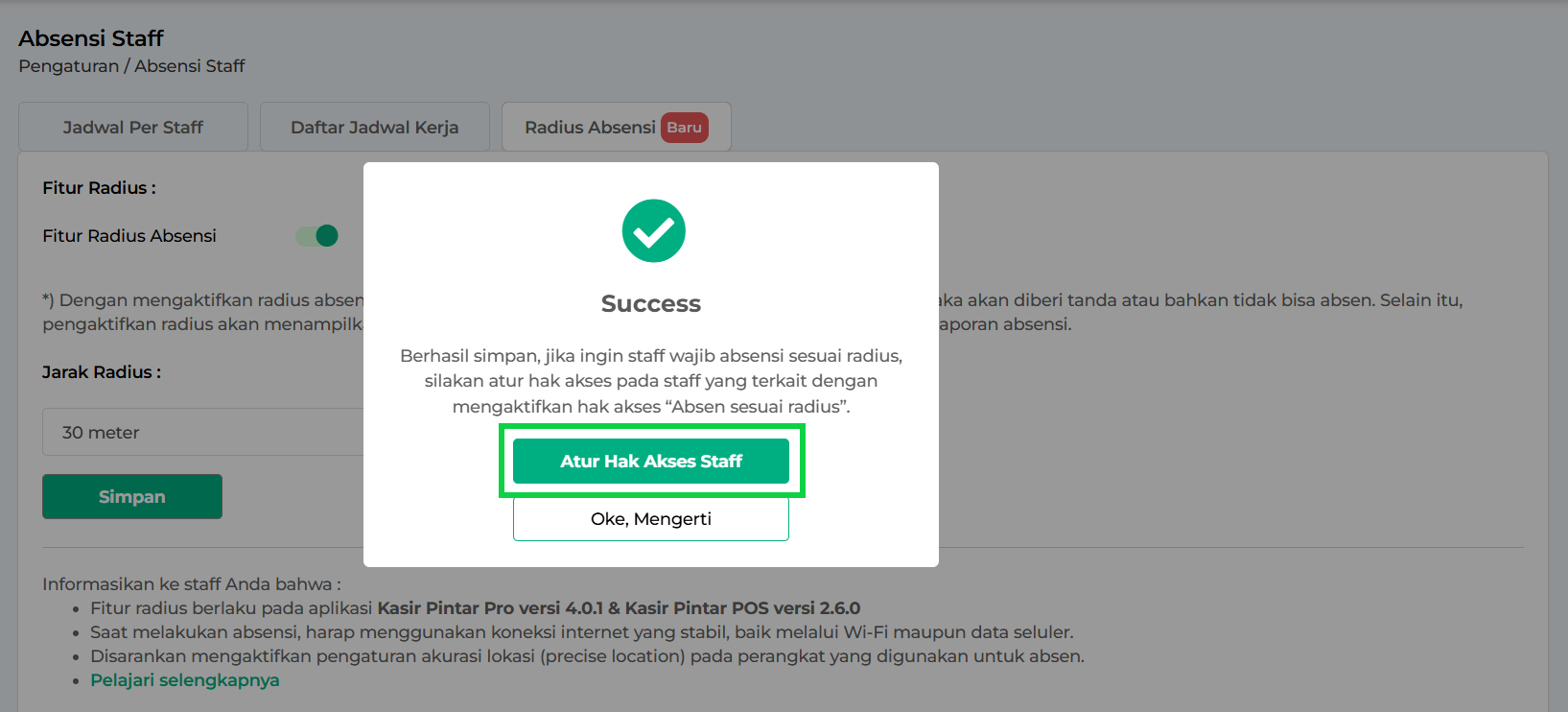
Sebagai informasi, ikon Pin biru pada peta menunjukkan titik lokasi toko yang telah Anda atur melalui menu “Pengaturan Toko”. Pastikan titik lokasi toko tersebut sudah benar untuk memastikan akurasi radius absensi.
- Ikon Zoom In (+) : Digunakan untuk memperbesar tampilan peta agar Anda dapat melihat detail peta dengan lebih jelas, seperti nama jalan atau tempat tertentu.
- Ikon Zoom Out (-) : Digunakan untuk memperkecil tampilan peta agar Anda dapat melihat area yang lebih luas, seperti tampilan kota, provinsi, atau bahkan negara.
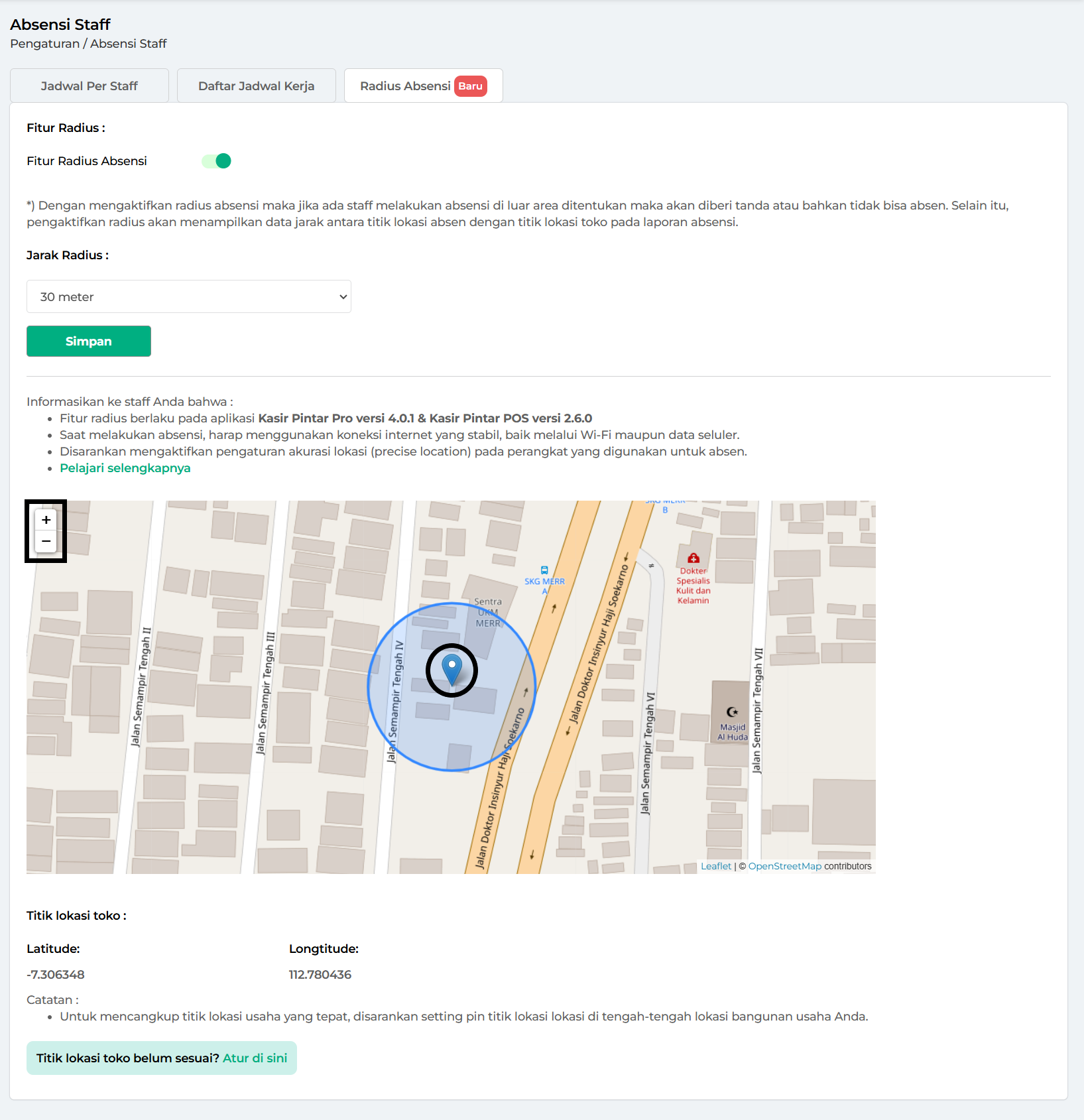
Selanjutnya, aktifkan hak akses “Absen sesuai radius” untuk staf Anda melalui halaman Pengaturan -> Manajemen Staf. Anda dapat mengaktifkan hak akses ini baik melalui website/back office maupun aplikasi Kasir Pintar.
3. Cara Mengaktifkan Hak Akses “Absen Sesuai Radius”
Setelah mengatur fitur radius, langkah selanjutnya adalah mengaktifkan hak akses untuk setiap staf agar fitur ini dapat berfungsi dengan optimal. Hak akses ini memastikan staf hanya dapat melakukan absensi jika berada dalam radius yang telah ditentukan.
- Hak Akses Aktif
Jika hak akses ini diaktifkan, staf hanya bisa absen di dalam radius yang telah ditentukan. Jika staf absen di luar radius, absensi akan gagal. Untuk mengaktifkan hak akses ini, centang opsi “Absen Sesuai Radius” pada data staf yang terkait. Setelah dicentang, opsi tersebut akan berubah warna menjadi biru atau hijau yang menandakan hak akses telah aktif.
Lihat panduan selengkapnya: Cara Mengatur Hak Akses Staf.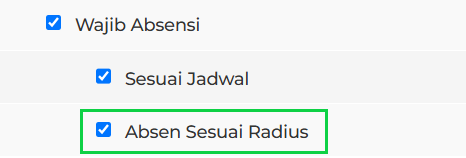
- Hak Akses Tidak Aktif
Jika hak akses ini tidak diaktifkan, staf dapat absen dari lokasi mana pun tanpa batasan radius. Dengan demikian, pengaturan radius tidak akan berlaku dan fitur menjadi tidak optimal. Meskipun begitu, jarak absensi tetap tercatat dalam laporan. Jika staf absen di luar radius yang ditentukan, akan muncul tanda merah di halaman detail laporan absensi staf yang menandakan absensi dilakukan di luar radius yang ditentukan.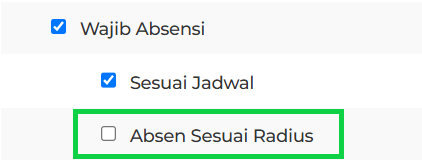
Contoh jika staf absen di luar radius yang ditentukan, di halaman detail laporan absensi staf.
INFORMASI
Setelah Anda mengatur fitur radius absensi beserta hak aksesnya, staf dapat mencoba melakukan absen sesuai radius melalui aplikasi Kasir Pintar Pro minimal versi 4.0.1 atau Kasir Pintar POS minimal versi 2.6.0. Pastikan semua pengaturan telah sesuai agar proses absensi berjalan lancar.
Untuk panduan lengkapnya, silakan klik tautan berikut: Cara Melakukan Absen Sesuai Radius di Aplikasi Kasir Pintar
Video Tutorial
FAQs
- Apa yang Terjadi di “Laporan Absensi Perhitungan Jarak di Awal” Jika Saya Mengubah Lokasi Toko?
Jika Anda mengubah lokasi toko, laporan dengan mode “Perhitungan Jarak di Awal” tetap akan menghitung jarak absensi berdasarkan lokasi toko yang pertama kali ditentukan.
Radius absensi akan dihitung dari lokasi toko lama, meskipun lokasi baru telah diatur.
Contoh:
Jika staf melakukan absensi, sistem akan memeriksa apakah lokasi absensi staf berada dalam radius dari lokasi toko lama. Ini berarti, meskipun lokasi toko telah diubah, sistem tetap menggunakan lokasi toko yang pertama kali ditetapkan sebagai acuan perhitungan jarak absensi. - Apa yang Terjadi di “Laporan Absensi Perhitungan Jarak di Akhir” Jika Saya Mengubah Lokasi Toko?
Jika Anda mengubah lokasi toko, laporan dengan mode “Perhitungan Jarak di Akhir” akan menghitung ulang jarak absensi berdasarkan lokasi toko yang baru.
Radius absensi yang telah Anda atur, seperti 30 meter, akan dihitung dari lokasi toko terbaru setelah perubahan. Jika Anda mengubah lokasi toko, pastikan untuk memeriksa dan memperbarui pengaturan radius sesuai kebutuhan agar tetap akurat.
Contoh:
Jika staf melakukan absensi, sistem akan memeriksa apakah lokasi absensi staf berada dalam radius dari lokasi toko baru. Dengan kata lain, setelah lokasi toko diubah, sistem akan menghitung jarak absensi berdasarkan lokasi toko terbaru untuk memastikan staf berada dalam radius yang ditetapkan. - Apa yang Terjadi Jika Saya Menghapus Lokasi Toko?
Jika Anda menghapus lokasi toko, fitur Radius Absensi akan otomatis dinonaktifkan. Fitur ini membutuhkan lokasi toko sebagai titik pusat perhitungan jarak. Tanpa lokasi toko, sistem tidak dapat menghitung radius absensi. - Apa yang Terjadi Jika Saya Belum Mengatur Lokasi Toko?
Jika Anda belum mengatur lokasi toko, fitur Radius Absensi tidak dapat digunakan. Sistem memerlukan lokasi toko sebagai titik acuan untuk menghitung radius absensi. Pastikan untuk mengatur lokasi toko terlebih dahulu agar fitur ini dapat digunakan.
Panduan Terkait
- Cara Melakukan Absen Sesuai Radius di Aplikasi Kasir Pintar
- Cara Mengaktifkan Akurasi Lokasi
- Laporan Absensi Staf